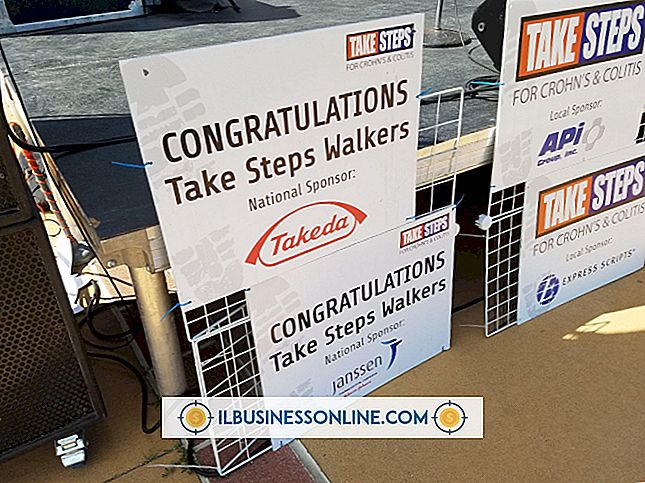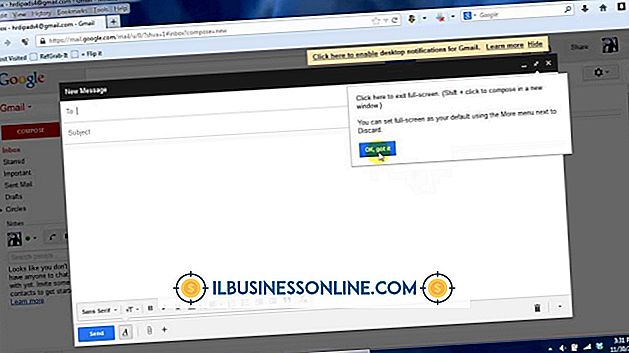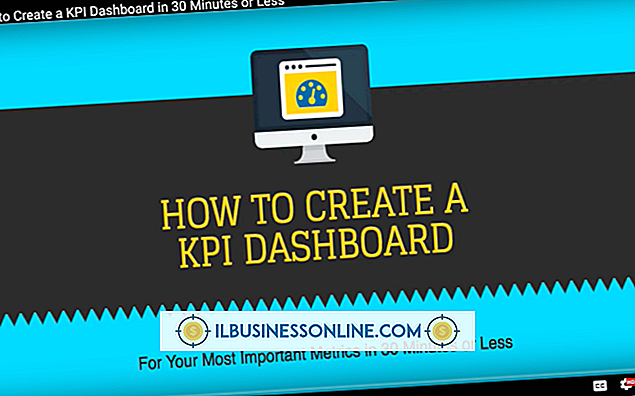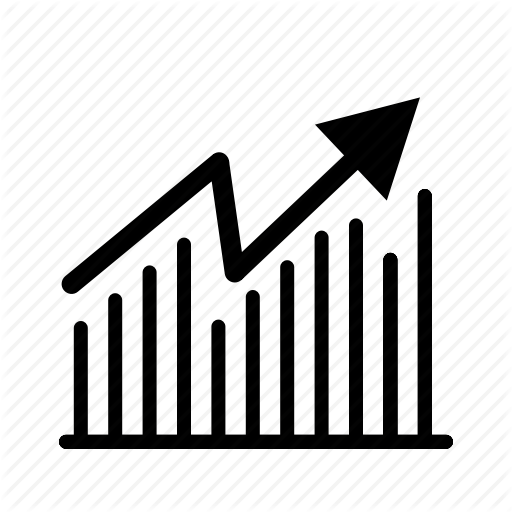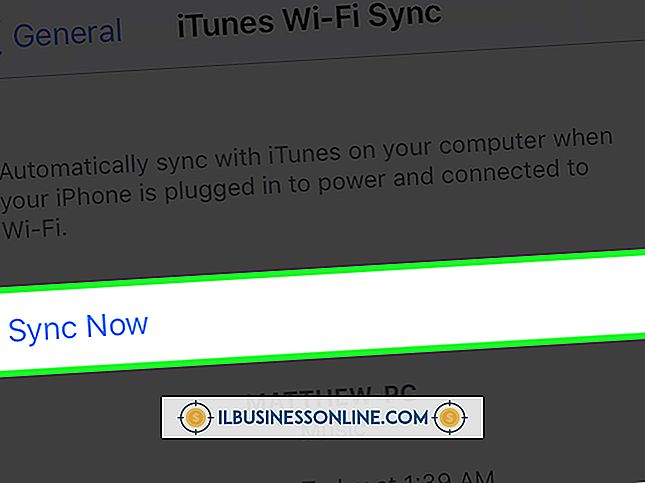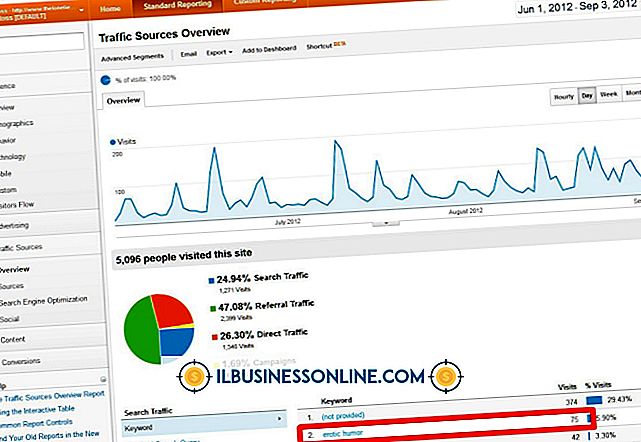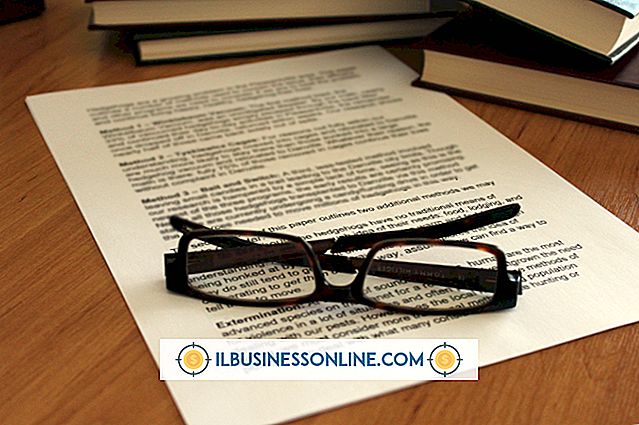วิธีพลิกตัวอักษรใน Microsoft Word 2010

คุณจะไม่สามารถค้นหาคำสั่งเพื่อพลิกตัวอักษรบนแถบเครื่องมือ Microsoft Word 2010 แต่ Word ต้องการให้คุณสร้างกล่องข้อความพิเศษที่คุณสามารถแทรกข้อความของคุณและจัดการกับมันได้หลายวิธี คุณสามารถพลิกกล่องข้อความทั้งหมดกลับด้านหรือคว่ำลงเพื่อสร้างภาพสะท้อน หากคุณต้องการตัวเลือกอื่นให้ใช้ 'ระบายสี' เพื่อพลิกข้อความ Word ของคุณเป็นรูปภาพจากนั้นแทรกกลับเข้าไปในเอกสารอีกครั้ง
พลิกโดยใช้กล่องข้อความ
1
เปิดเอกสารของคุณใน Word 2010 และคลิกแท็บ "แทรก" บนแถบเครื่องมือ
2
คลิกคำสั่ง "กล่องข้อความ" ในกลุ่มข้อความจากนั้นเลือก "กล่องข้อความแบบง่าย" จากตัวเลือก Word จะแทรกกล่องที่มีเค้าร่างซึ่งเต็มไปด้วยข้อความตัวอย่าง
3
คลิกแท็บ "รูปแบบ" แท็บนี้จะปรากฏเฉพาะในขณะที่เลือกกล่องข้อความดังนั้นคุณอาจต้องเลือกกล่องใหม่ก่อน
4
คลิก "รูปร่างเค้าร่าง" ในกลุ่มรูปร่างสไตล์จากนั้นเลือก "ไม่มีเค้าร่าง" การดำเนินการนี้จะลบโครงร่างกล่องเพื่อให้มองเห็นเฉพาะข้อความเท่านั้น
5
แทนที่ข้อความตัวอย่างด้วยข้อความที่คุณต้องการพลิกแล้วจัดรูปแบบตามปกติ
6
คว้าที่จับวงกลมที่ด้านบนของกล่องและหมุนกล่อง 180 องศาเพื่อพลิกข้อความกลับหัว
7
สร้างภาพสะท้อนโดยคลิกขวาที่ขอบของกล่องข้อความแล้วเลือก "Format Shape" เลือก "การหมุน 3 มิติ" จากนั้นเปลี่ยนการตั้งค่า X เป็น 180 องศา คลิก "ปิด" เมื่อเสร็จสิ้น
การใช้ Microsoft Paint
1
เปิดตัว Word 2010 แล้วเน้นข้อความที่คุณต้องการพลิกจากนั้นกด "Ctrl-C" เพื่อคัดลอกไปยังคลิปบอร์ด
2
เปิด 'ระบายสี' แล้วคลิกคำสั่ง "หมุน" บนแท็บหน้าแรกของ 'ระบายสี' เลือก "หมุน 180" เพื่อพลิกข้อความคว่ำหรือเลือก "พลิกแนวนอน" เพื่อสร้างภาพสะท้อน
3
กด "Ctrl-C" เพื่อคัดลอกภาพที่พลิกไปยังคลิปบอร์ด
4
กลับไปที่เอกสาร Word ของคุณแล้วกด "Ctrl-V" เพื่อวางภาพลงในเอกสาร หากรูปภาพมีพื้นที่ว่างพิเศษที่รบกวนการจัดรูปแบบของคุณให้กลับไปที่ 'ระบายสี' และใช้คำสั่ง "ครอบตัด" เพื่อกำจัดพื้นที่พิเศษ